WAI 基本的な例
- 基本的な例
- htmlファイルの使用
- 時刻の表示
- ベーシック
- ルーティング
はじめに
ネットで色々見て回りましたが、HaskellでWebアプリを開発する方法を網羅的・体系的 に説明しているサイトを見つけることができませんでした。(YesodとSnap以外)。Yesodと Snapは、サイトが整っていましたが、実際にデプロイすることはできませんでした。そこで HaskellのWeb開発の基本である Wai を使って、単発的な事例を拾っていくことにしました。
HaskellのWeb Frameworkとしては、Yesod、Snap、Happstackが有名です。その中でYesod は、Haskell謹製のWai (Web Application Interface)を使っています。Wai を使う Framework としては、そのほかにもScotty、Spockなどがあリます。Haskell謹製としては、Warpという HTTP サーバーもあります。実際にWarpを使うとApacheやNginxを使わなくてもHaskellの Webアプリをブラウザに表示でます。
ここでは、YesodなどのWeb Framework は使わずに、WaiとWarpを使って、Webアプリを 構築する方法を模索していこうと思います。
またすべてのサンプルは、Dokkuを使って、実際にデプロイする形で書いています。
動作環境
Dokku環境が設定済みの Ubuntu 18.04 と CentOS 7.6。Warp でWebサイトが表示されている ことを確認するために、どちらにも Apache や Nginx などの HTTP サーバーはイントール していません。ローカル環境には、Stack と Cabal がインストール済みです。
基本的な例
リモートサーバーでの作業
リモートサーバーに「wai-app」という Dokku リポジトリを作る。今後このリポジトリ を変更して使い続けることにしますので、サンプルとして残したい場合は、適宜、別の リポジトリを作ってください。
ローカルでの作業
プロジェクトの作成
stack new wai-app simple
「wai-app」ディレクトリに移動してビルド
stack build
実行
stack exec wai-app
hello world
「wai-app.cabal」の末尾に次のコードを追加
build-depends: base >= 4.7 && < 5
, warp
, wai
, http-types
「src/Main.hs」を次のコードに変更。
{-# LANGUAGE OverloadedStrings #-}
import Network.Wai
import Network.HTTP.Types
import Network.Wai.Handler.Warp (run, Port)
import System.Environment (getEnvironment)
import Data.List (lookup)
import Data.Maybe
app :: Application
app _ respond = do
respond $ responseLBS
status200
[("Content-Type", "text/plain")]
"Hello, Web!"
main :: IO ()
main = do
port <- getPort
run port app
getPort :: IO Port
getPort = getEnvironment >>= return . port
where
port = fromMaybe defaultPort . fmap read . lookup "PORT"
defaultPort :: Port
defaultPort = 80
再びビルド
stack build
プロジェクト内に次の内容の「.buildpacks」というファイルを追加
https://github.com/mfine/heroku-buildpack-stack
プロジェクト内に次の内容の「Procfile」というファイルを追加
web: wai-app
プロジェクト内に Git リポジトリを作る
git init
Git リポジトリにプロジェクト内のすべてのファイルを追加
git add .
追加したファイルをリポジトリに関連付ける
git commit -m "wai-app"
デプロイ先の登録。「123.123.123.123」の部分は、リモートサーバーのIPアドレス
git remote add dokku dokku@123.123.123.123:wai-app
デプロイ
git push dokku master
初回デプロイはリモートリポジトリにHaskell環境をインストールするために時間が かかります。2回目からはそれほど時間はかかりません。
次のように表示されればデプロイは成功しています。
=====> Application deployed:
https://123.123.123.123:12345
To 123.123.123.123:wai-app
xxxxxxxxxxxxxx master -> master
「https://123.123.123.123:12345」がアプリのURLです。ブラウザで確認してください。
リモートサーバがCentOSの場合は「https://123-123-123-123:12345」というハイフン区切 りで表示されますので、「https://123.123.123.123:12345」というドット区切りに直して確認 してください。
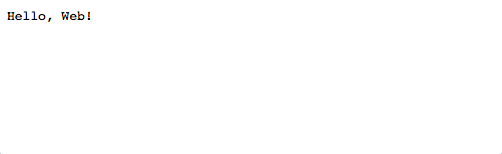
ファイアーウォールの設定
リモートサーバーがCentOSの場合は、ファイアーウォールの設定をしなければサイトが 表示されません。
CentOSサーバにログインして次の作業をしてください。「12345」の部分は、
「:」の後の5桁のポート番号です。この作業はUbuntuサーバーでは必要
ありません。
firewall-cmd --zone=public --add-port=12345/tcp --permanent
firewall-cmd --reload
トラブルシューティング
デプロイに失敗する場合は次のことを試してみてください。
ファイルの記述に間違いがないか
プロジェクトはビルドしたか
.ssh/known_hostsファイルを削除する次のコードを実行してリポジトリを削除して、またリポジトリを作り直す。
rm -rf .git
リモートサーバーでリポジトリを削除して、またリポジトリを作り直す。
ssh root@123.123.123.123リモートサーバーのリポジトリを作り直した場合は、アプリケーションのポート番号が 変更されます。またリモートサーバーのリポジトリを作り直した後の、初回デプロイは、 時間がかかります。
su dokku
cd
dokku apps:destroy wai-app
wwai-app
dokku apps:create wai-app
dokku apps:list